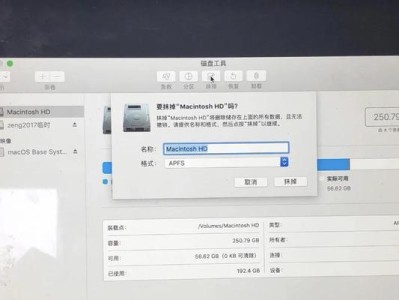在使用苹果设备之前,我们需要注册一个苹果ID账号。苹果ID账号是我们使用苹果设备和访问苹果服务的凭证,包括AppStore、iCloud、iTunes等等。本文将详细介绍如何快速注册一个新的苹果ID账号,让您能够充分利用苹果生态系统提供的各项服务和功能。

文章目录:
1.打开AppStore应用
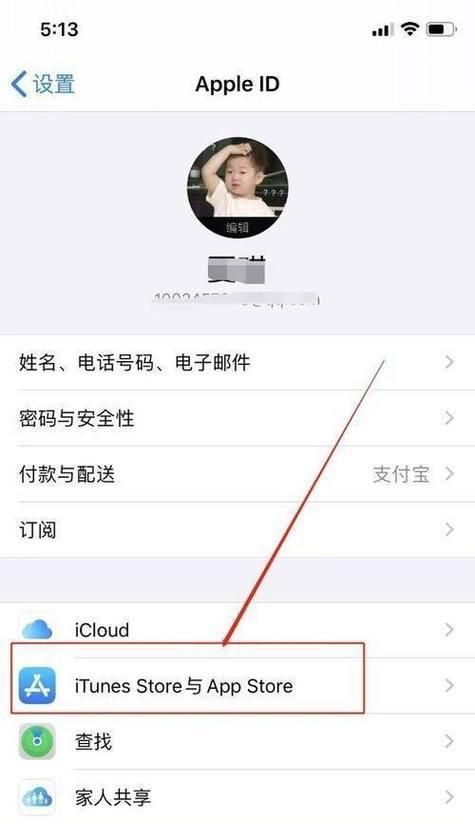
在您的苹果设备上找到并打开AppStore应用,它通常位于主屏幕底部的工具栏中。
2.滑动到底部找到“登录”选项
在AppStore应用中,向下滑动页面,直到底部出现“登录”选项。点击该选项进入登录界面。
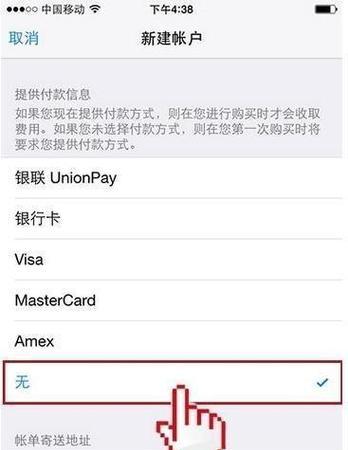
3.点击“创建新的AppleID”
在登录界面,您会看到“使用现有AppleID”和“创建新的AppleID”两个选项。点击“创建新的AppleID”。
4.选择国家或地区
在创建新的AppleID页面上,首先需要选择您所在的国家或地区。根据您的实际情况,选择相应的选项。
5.阅读并接受条款和条件
接下来,您需要阅读并接受苹果的条款和条件。请务必仔细阅读并确保您同意其中的内容,然后点击“同意”按钮。
6.填写个人信息
在接受条款和条件后,您需要填写一些个人信息,包括您的姓名、生日、邮箱地址等。确保填写准确无误。
7.选择支付方式
苹果要求您提供一种支付方式,以便在购买应用、音乐等时使用。您可以选择信用卡、借记卡或者无支付方式。根据您的需求,选择相应的选项。
8.创建AppleID用户名和密码
在这一步中,您需要创建一个独特的用户名和密码作为您的AppleID账号的凭证。请确保密码安全性,并尽量避免使用个人信息作为密码。
9.设置安全问题
为了增加账号的安全性,苹果要求您设置一些安全问题和答案。选择问题并输入您的答案,确保答案容易记住但不容易被他人猜到。
10.验证邮箱地址
在填写个人信息后,苹果会向您提供的邮箱地址发送一封验证邮件。请打开您的邮箱,点击验证邮件中的链接来完成邮箱地址的验证。
11.设置iCloud功能
苹果提供了丰富的iCloud功能,例如云存储、备份等。根据您的需求,选择是否启用iCloud功能,并根据提示设置相应选项。
12.接受推送通知设置
苹果会向您的设备发送推送通知,例如应用更新提醒等。选择您偏好的推送通知设置,并点击“下一步”。
13.完成注册
恭喜!您已经完成了新的苹果ID账号的注册。您现在可以使用该账号登录各种苹果服务和享受丰富的功能了。
14.登录其他设备
注册完成后,您可以在其他苹果设备上使用您的新苹果ID账号进行登录。这样,您的个人信息、购买记录等会同步到各设备上。
15.保护账号安全
为了保护您的苹果ID账号安全,建议您定期更改密码、启用双重认证以及注意不要在不可靠的设备上登录。
通过本文的步骤,您可以轻松注册一个新的苹果ID账号。记得填写准确的个人信息、设置安全的密码,并及时保护您的账号安全。注册完成后,您将能够畅享苹果生态系统提供的各项服务和功能。祝您使用愉快!